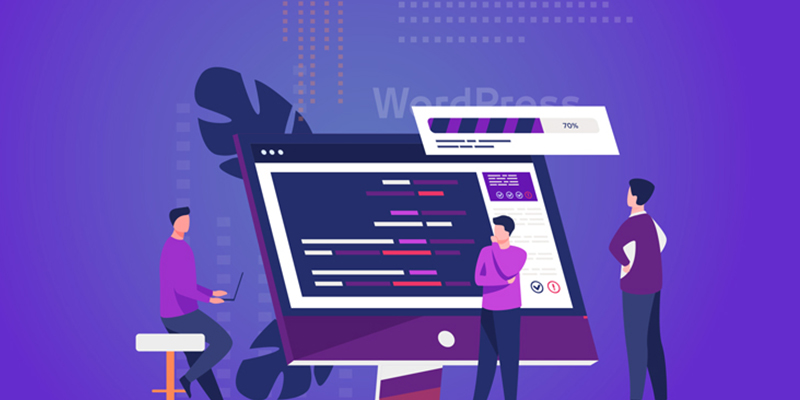هل تريد تغيير ترتيب الفئات في ووردبريس ؟
بشكل افتراضي ، عندما تقوم بإدراج الفئات في ووردبريس ، يتم عرضها بترتيب أبجدي. قد يرغب بعض المستخدمين في تغيير ذلك إلى ترتيب الفئة المخصصة الخاصة بهم.
كما يمكنك الاطلاع على كيفية إظهار أو إخفاء الفئات في ووردبريس
في هذه المقالة ، سنوضح لك كيفية تغيير ترتيب الفئات بسهولة في ووردبريس .
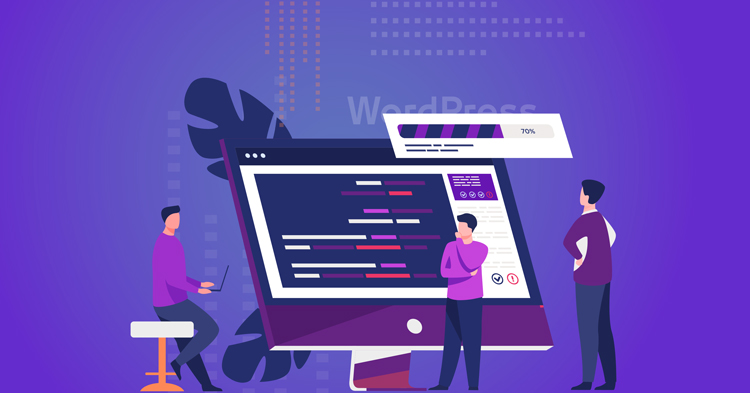
تغيير ترتيب الفئات
لماذا تغير ترتيب الفئات في ووردبريس
بشكل افتراضي ، عندما تقوم بإدراج الفئات باستخدام عنصر واجهة مستخدم الفئات أو الكتلة ، سيقوم ووردبريس بإدراجها بالترتيب الأبجدي.
يستخدم العديد من مالكي مواقع الويب الفئات لتنظيم محتوى مدوناتهم. قد ترغب في تغيير ترتيب الفئات الافتراضي وتخصيصه حسب رغبتك.
على سبيل المثال ، قد لا ترغب بعض مواقع الويب في أن تكون فئة “الإعلان” الخاصة بها هي الأولى في القائمة.
إذا كنت تدير متجر WooCommerce ، فقد ترغب في تعديل ترتيب فئة المنتج لعرض فئات المنتجات الأكثر مبيعًا في الأعلى.
ومع ذلك ، لا تحتوي أداة الفئة الافتراضية أو الكتلة على أي خيارات لتغيير هذا الترتيب.
لحسن الحظ ، هناك إضافات ووردبريس التي يمكنك استخدامها لتغيير ترتيب الفئات وتعديل كيفية عرضها يدويًا على موقع الويب الخاص بك.
ومع ذلك ، دعونا نلقي نظرة على كيفية تغيير ترتيب الفئات بسهولة في ووردبريس .
تغيير ترتيب الفئات في ووردبريس
أول شيء عليك القيام به هو تثبيت وتفعيل الإضافة “ترتيب الفئات”. .
عند التنشيط ، ما عليك سوى التوجه إلى Posts » Taxonomy Order لإعادة ترتيب ترتيب فئة ووردبريس الخاص بك.
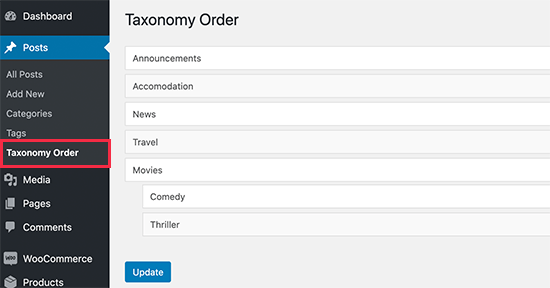
ستقوم الإضافة ببساطة بإدراج جميع الفئات الخاصة بك في تلك الصفحة ، ويمكنك السحب والإفلات يدويًا لإعادة ترتيب ترتيب الفئات.
ما عليك سوى النقر فوق فئة وتحريكها لأعلى أو لأسفل.
إذا كنت تستخدم الفئات الفرعية ، فسيؤدي نقل الفئة الرئيسية أيضًا إلى نقل الفئات الفرعية.
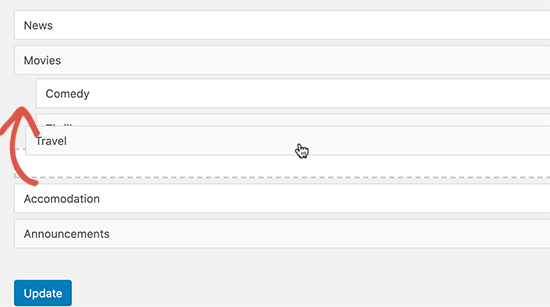
لا تنس النقر على الزر “تحديث” عند الانتهاء من إعادة ترتيب الفئة.
يمكنك الآن إضافة أداة “الفئات” إلى الشريط الجانبي لـ ووردبريس من خلال زيارة صفحة Appearance » Widgets.
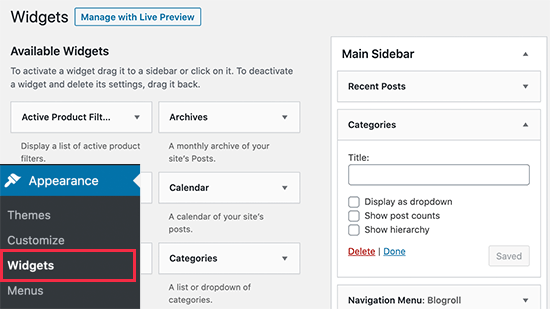
بعد ذلك ، يمكنك زيارة مدونة ووردبريس الخاصة بك لرؤية الفئات المدرجة بالترتيب الذي تختاره.
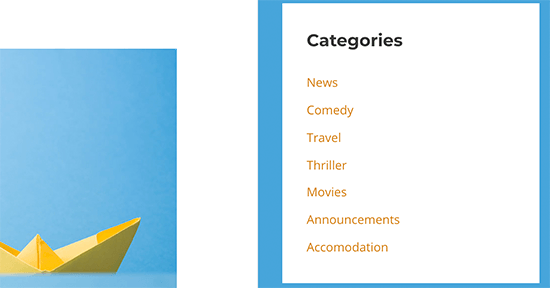
تغيير ترتيب فئة المنتج في WooCommerce
تعمل الإضافة أيضًا مع فئات منتجات WooCommerce. يتيح لك ذلك اختيار ترتيب فئة المنتج المخصص وإدراج فئات المنتجات الأكثر شيوعًا في الأعلى.
ما عليك سوى زيارة Products » Taxonomy Order لإعادة ترتيب فئات المنتجات.
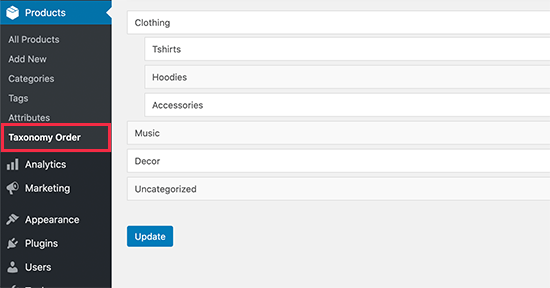
ستقوم الإضافة بإدراج جميع فئات منتجات WooCommerce الخاصة بك. يمكنك ببساطة السحب والإفلات لإعادة ترتيبها بأي ترتيب.
لا تنس النقر فوق الزر “تحديث” عند الانتهاء.
يمكنك الآن إضافة أداة “فئات المنتجات” إلى الشريط الجانبي لمتجرك عبر الإنترنت من خلال زيارة صفحة Appearance » Widgets.
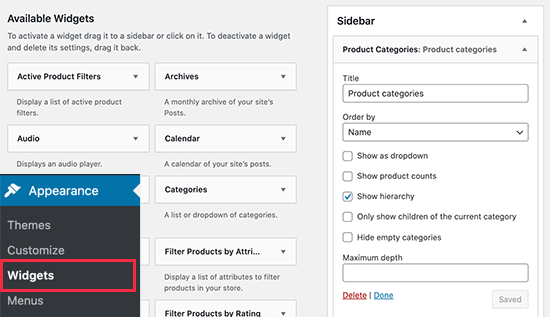
بعد ذلك ، يمكنك زيارة موقع متجرك عبر الإنترنت للاطلاع على فئات المنتجات المدرجة في طلب فئة المنتج المخصص.
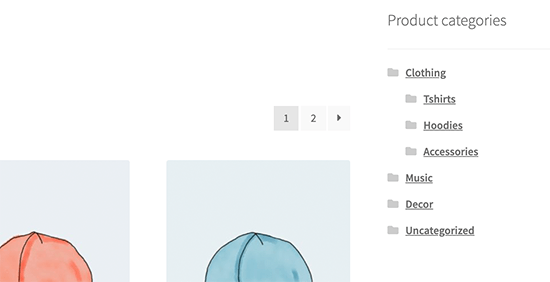
نأمل أن تساعدك هذه المقالة في تعلم كيفية تغيير ترتيب الفئات في ووردبريس .